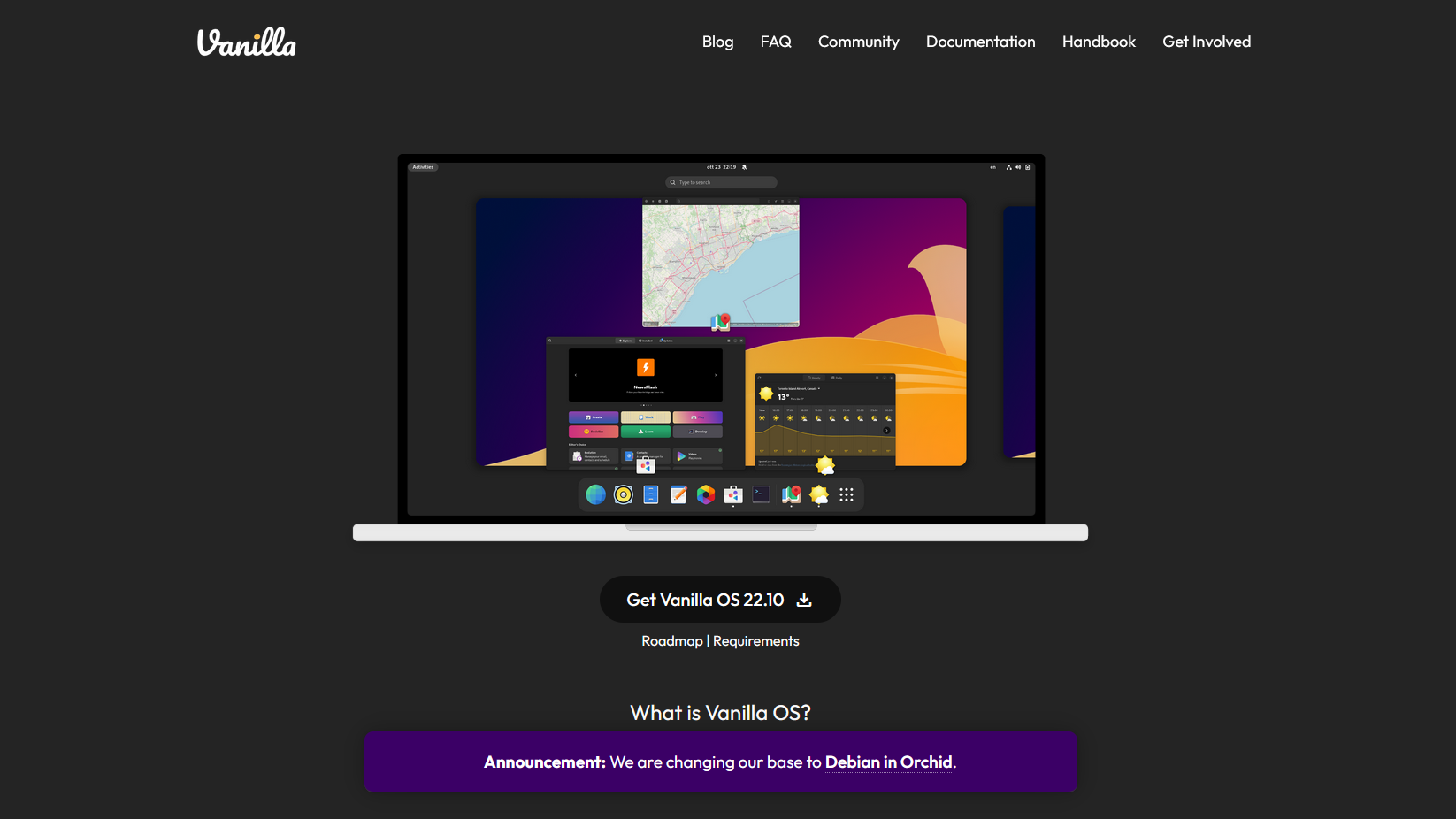RawWrite for Windows とは?

今ではもう使うことがなくなってしまったフロッピーディスク。
Linux の生みの親であるトーバルズ氏も Linux でのフロッピーディクスでライバーは「面倒を見る人がいなくなった」と発言しております。
Linux ではもうフロッピーディスクが使えない…?
関連記事
んー。
できれば Linux でフロッピーディスクに書き込み!とも思ったのですが、素直に Windows での手順をご紹介いたします。
使うのは RawWrite for Windows という古いソフトウェアです。

RawWrite for Windows は、DOS の起動ディスクを作成したり、フロッピーディスクのイメージファイルを作成するためのツールです。
- RawWrite for Windows – http://www.chrysocome.net/rawwrite
- ライセンス: フリーソフト
- 対応OS: Windows 95/98/ME/2000/XP/XP SP2
調べてみると、GitHub でも公開されており、最終メンテナンスは 2021 年 8 月 12 日と比較的最近です。
使うならこちらのほうが良いのかもしれませんが、実際に使ってみると起動時に警告が出たり、文字化けがひどくてちょっと不安になります。


旧バージョンでも、ちゃんと動作するのでお好みで使って大丈夫だと思います。
また、RawWrite for Windows を紹介しているサイトで「互換モード」などの設定に触れているものもございましたが、コダシマの環境では、Windows 10 でも、互換モードなどの設定なしですんなり起動してくれました。動作しないときに、互換モードの設定チェックするくらいで良いかと存じます。
RawWrite for Windows の使い方

Rufus などのライティングソフトを使ったことがある皆さんであれば、RawWrite for Windows のインターフェースをご覧いただければ何をすべきか一目瞭然だと存じます。
イメージファイルをフロッピーディスクに書き込む場合には「Write」タブを使います。
「Read」タブがご覧いただけるように、書き込みだけでなくフロッピーディスクに入っているデータをイメージファイルとして読み込むこともできます。

昔のデータのバックアップにもお使いいただけることでしょう。
ちなみにフロッピーディスクドライブの無い状態で起動すると、警告メッセージが出ます。

フロッピーディスクドライブの無い PC の場合は、ImDisk Virtual Disk Driver などで仮想 FDD を作成し、このツールを起動させる事も可能でございますので、興味のある方はお試しください。
イメージの書き込みは至ってシンプル。
- 「Image file」に Plop Boot Manager を選択。
- 「Write」ボタンをクリック。
- 待つ。
以上です。